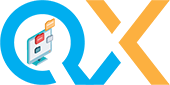Trong quá trình chạy quảng cáo Google Ads, với mục đích tranh nhau thứ hạng tìm kiếm đứng đầu trên Google Search, các doanh nghiệp sẽ có nhiều hình thức cạnh tranh khác nhau. Một số đối thủ cạnh tranh thay vì phải tập trung vào việc nâng cao chất lượng của các chiến dịch quảng cáo của mình thông qua điểm chất lượng, nâng cao giá thầu, thì họ lại sử dụng những cách thức chơi xấu để hãm hại và “dìm” đối thủ của mình xuống. Click tặc cũng được xem là một trong những hình thức “chơi xấu và không lành mạnh” của đối thủ. Điều này khiến nhiều doanh nghiệp lo lắng vì click tặc sẽ “đốt” rất nhiều ngân sách chạy quảng cáo. Vậy làm thế nào để có thể phòng chống click tặc khi chạy Google Ads?
Mục Lục
Tổng hợp các cách phòng chống click tặc trong quảng cáo Google Ads
Click tặc là gì?
Click tặc trong quảng cáo Google Adwords là một hình thức cạnh tranh không lành mạnh nhằm cố tình gây thiệt hại cho nhà quảng cáo. Bằng cách triệt tiêu ngân sách của nhà quảng cáo, quảng cáo sẽ không được hiển thị trên hệ thống Google Adwords nữa. Vậy làm thế nào để hạn chế click tặc để đảm bảo cho chiến dịch quảng cáo diễn ra thuận lợi? Chúng tôi sẽ bật mí một số phương pháp chống click tặc thông qua bài viết sau.
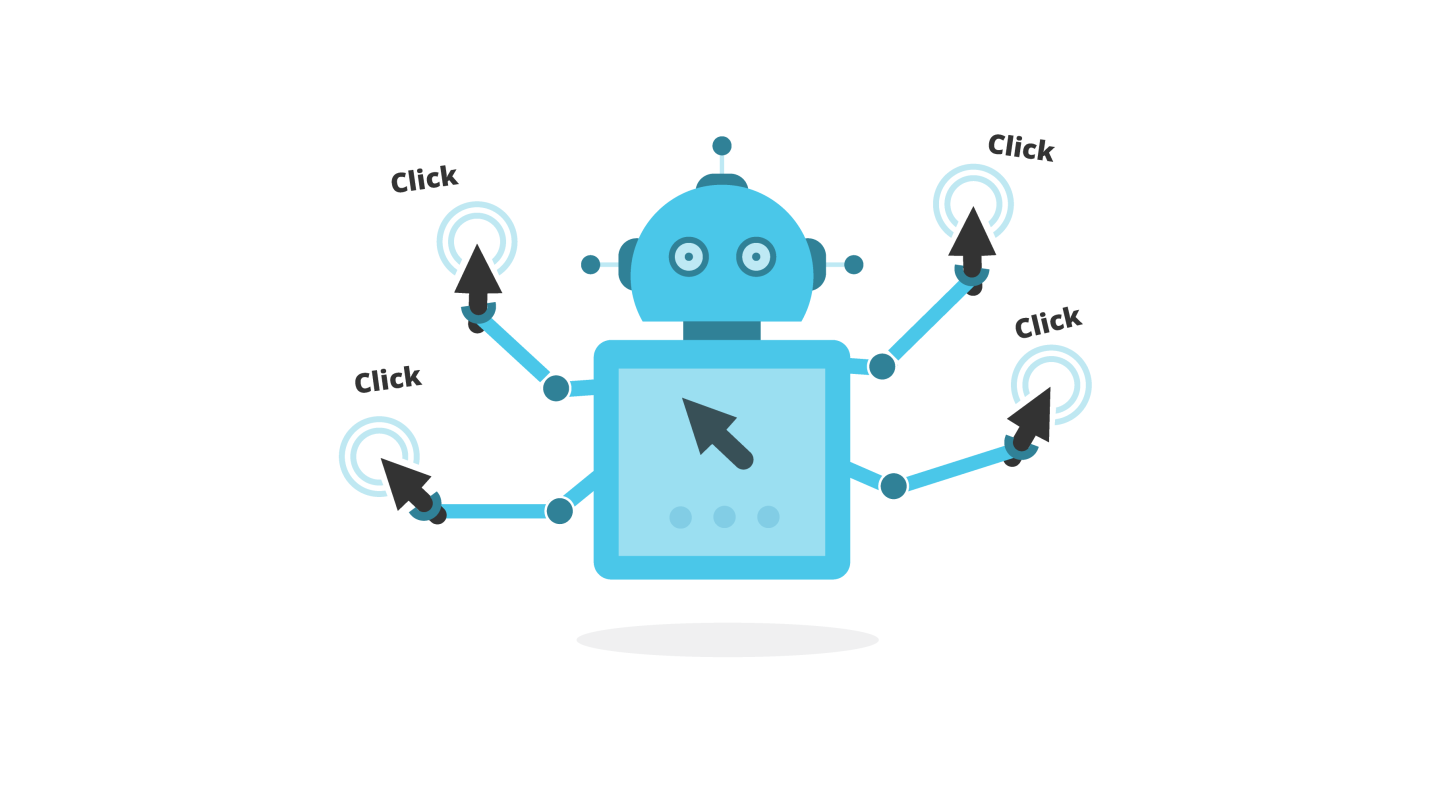
Dưới đây là 5 phương pháp giúp doanh nghiệp phòng chống click tặc:
Cách 1: Phân bổ ngân sách ngày ra nhiều chiến dịch khác nhau
Việc chia nhỏ ngân sách sẽ giúp cho quảng cáo của bạn có thể hiển thị đều khắp cả ngày. Bên cạnh đó, việc chia nhỏ ngân sách là để không bị mất ngân sách cho cả ngày chỉ trong một lúc, hạn chế việc cạn kiệt ngân sách trước thời gian hoạch định, dẫn đến việc bỏ lỡ mất một số lần hiển thị quảng cáo tiềm năng.
Nếu bạn đặt ngân sách hàng ngày của một chiến dịch là 300.000 VNĐ/chiến dịch, thì bạn hãy tạo ra 4 bản sao của chiến dịch đó và chia nhỏ số tiền ngân sách hàng ngày cho mỗi chiến dịch và cài đặt thời gian chạy chiến dịch khác nhau
Cách 2: Tiến hành chặn IP người dùng
Bạn có thể dùng http://histats.com/ hoặc các phần mềm tạo chatbox hoặc các phần mềm khác để theo dõi IP những người vào website của mình.
Lí do: Không hiển thị quảng cáo tới những IP mà mình cho là không phải khách hàng.
Cách thực hiện:
- Bước 1: Lựa chọn chiến dịch rồi ấn vào tab Cài đặt.
- Bước 2: Kéo xuống dưới cùng, ấn vào “Loại trừ IP” rồi ấn vào “Chỉnh sửa”
- Bước 3: Nhập IP bạn muốn chặn vào ô hiện ra, mỗi IP một dòng
Lưu ý: ở Việt Nam, đa phần sử dụng IP động, nên cách này không hiệu quả
Cách 3: Tiến hành thay đổi và tùy chỉnh giá thầu cho thiết bị
Nếu bạn hay bị click ảo trên máy tính hay trên điện thoại thì giảm giá thầu trên thiết bị đó xuống để hạn chế bị click.
Cách thực hiện:
- Bước 1: Lựa chọn chiến dịch rồi ấn vào tab “Cài đặt”
- Bước 2: Chọn “Các thiết bị”
- Bước 3: Tại cột “Điều chỉnh giá thầu”, ấn chuột vào dòng tương ứng với thiết bị bạn muốn chỉnh sửa rồi sửa theo ý bạn muốn là được.
Cách 4: Yêu cầu sự hỗ trợ từ đối tác Google

Google có sẵn hệ thống lọc các click tặc để hoàn tiền cho bạn. Nhưng nếu bạn thấy mất mát quá nhiều thì gửi yêu cầu cho Google. Họ sẽ cử chuyên gia xem xét tài khoản của bạn để hoàn thêm tiền cho bạn.
Bạn chỉ cần ấn vào bánh răng, chọn “Trợ giúp”, rồi gửi nội dung yêu cầu cho họ. Nội dung ngắn gọn, rõ ràng.
Cách 5: Chặn người dùng có thời gian truy cập website ngắn
Chặn người dùng có thời gian một phiên (session) nhỏ hơn thời gian tuỳ chỉnh. Những người vào website mà thoát ra luôn chứng tỏ họ không hứng thú với sản phẩm của mình. Vì vậy họ có thể là đối thủ hoặc khách hàng không tiềm năng. Nên không cần quảng cáo tới họ nữa.
Cách thực hiện:
Bước 1: Liên kết Google analytics với AdWords
Bước 2: Tạo tệp đối tượng có thời gian một phiên dưới 9 giây:
- Vào analytics, tab Quản trị viên, cột Thuộc tính, Chọn “Định nghĩa đối tượng / Đối tượng”
- Ấn vào “+ Đối tượng mới”
- Chọn chế độ xem, tài khoản đích rồi ấn vào “Bước tiếp theo”, chọn “Tạo mới”
- Chọn “Hành vi”. “Thời gian của phiên” lựa chọn số giây mà bạn muốn. Rồi ấn vào “Áp dụng”
- Thiết lập:
Thời hạn thành viên: Số ngày đối tượng nằm trong tệp vừa khởi tạo
Số ngày xem lại: Hành vi của đối tượng sẽ được xem xét lại sau khi hết “só ngày xem lại”
- Đặt tên tệp rồi ấn Lưu là xong
- Sau khi tạo xong, nhóm đối tượng này sẽ xuất hiện trong tệp đối tượng trên AdWords
Bước 3: Chặn tệp đối tượng dưới 9s vừa tạo
- Vào tab “Đối tượng”, ấn vào “+ Tiếp thị lại”
- Chọn chiến dịch hoặc nhóm quảng cáo muốn chặn. Rồi tại đó, chọn “Sở thích & tiếp thị lại”
- Lựa chọn Danh sách tiếp thị lại rồi ấn “Lưu” là xong
Thông qua bài viết trên, chúng tôi hi vọng bạn có thể áp dụng các phương pháp chống click tặc thành công vào chiến dịch quảng cáo Google Ads. Ngoài ra, bạn đọc có thể truy cập website metaqx.com để biết thêm hướng dẫn cách chạy Google Ads hiệu quả nhất.